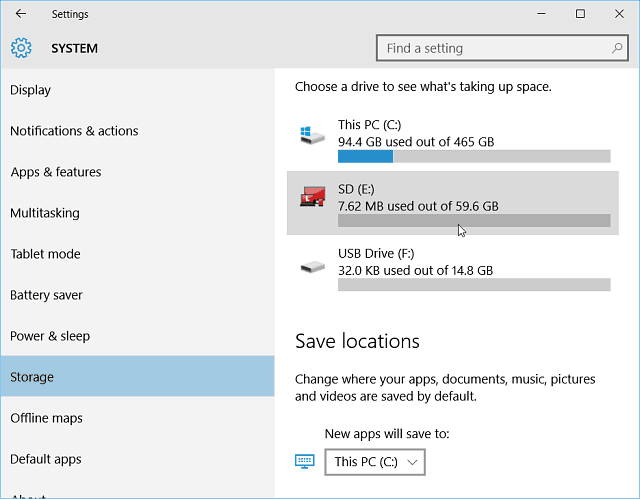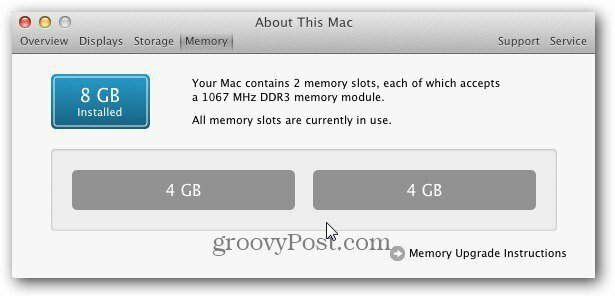Windows 8 ve Windows 7 Nasıl Çift Önyüklenir
Microsoft, Windows 8 Vindovs 7 Öne çıkan / / March 17, 2020
Son Güncelleme Tarihi:
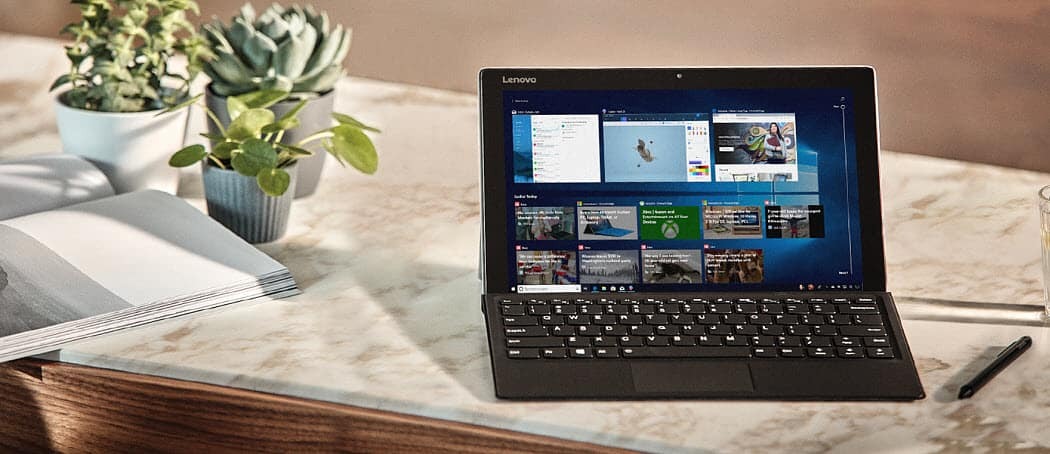
Windows 7 ve Windows 8'i Yan Yana İkili Çalıştırma - Komple Kılavuz. Aynı bilgisayarda iki Windows sürümünü birlikte çalıştırın.
Windows 8'in en son sürümünü kontrol etmek istiyorsanız, başka bir makineye, sanal bir makineye yükleyebilir veya çift önyükleme sistemi oluşturabilirsiniz. Bir göz attık VM'ye Windows 8 yükleme ve yeni bir sisteme temiz bir kurulum yapmak. Windows 7 ile çift önyükleme yapılandırmasını nasıl ayarlayacağınız aşağıda açıklanmıştır.
Windows 7 Sabit Diskini Bölme
İlk olarak, Başlat'ı tıklayın ve yazın:disk bölümü Arama kutusuna girin ve Enter tuşuna basın.
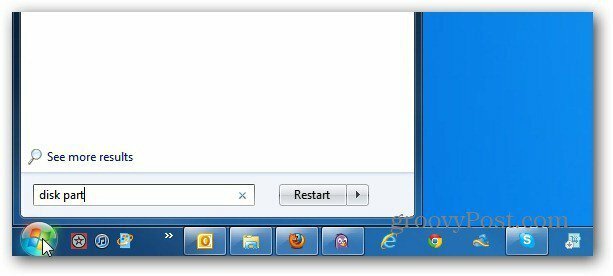
Disk Yönetimi yardımcı programı açılır. Burada şu anda bilgisayarınızda bulunan sürücüleri ve bölümleri göreceksiniz. C: \ sürücüsünü sağ tıklayın ve Birimi Daralt'ı seçin.
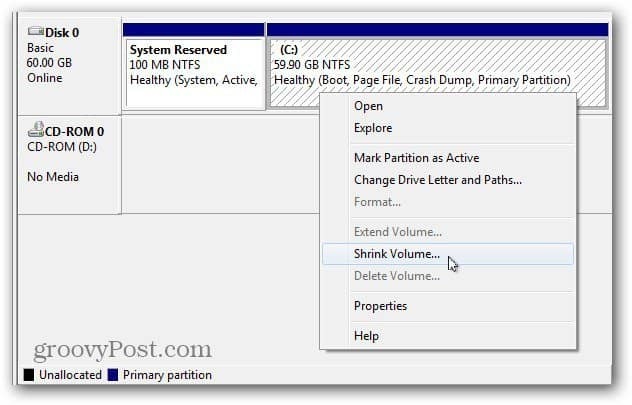
Windows, küçülecek kullanılabilir alanı bulmak için sürücüyü sorgular.
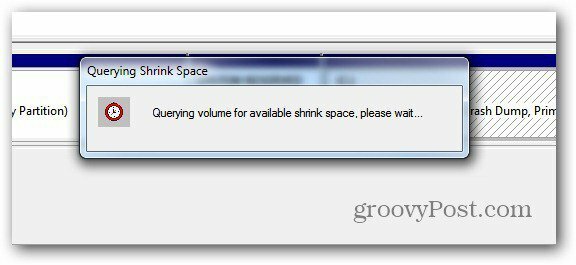
Şimdi C: \ sürücüsünün küçülteceği alan miktarını seçin. Windows 8'in 64 bit sürümünü yüklüyorsanız, en az 20 GB gerekir. 32 bit sürüm için en az 16GB gerekir.
Küçülteceğiniz miktarın MB olarak görüntülendiğini unutmayın, bu nedenle örneğin 21GB için 21000MB'a ihtiyacınız vardır.
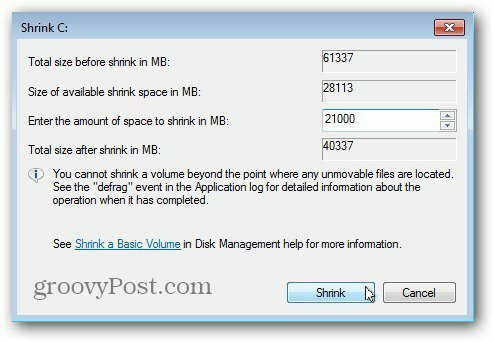
İşlem tamamlandıktan sonra ikinci bölümünüze Ayrılmamış alan olarak etiketlenir. Üzerine sağ tıklayın ve Yeni Basit Birim'i seçin.
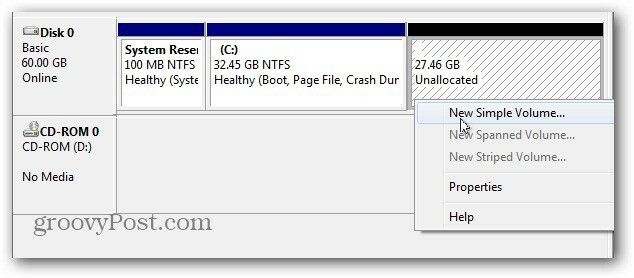
Yeni Basit Birim Sihirbazı gelir. İşlem basittir, ancak sihirbazda gezinirken dikkat edilmesi gereken iki şey vardır.
İlk olarak, bir Drive Letter verin - burada F: \ sürücüsüne harf veriyorum ama istediğiniz herhangi bir harfi verebilirsiniz.
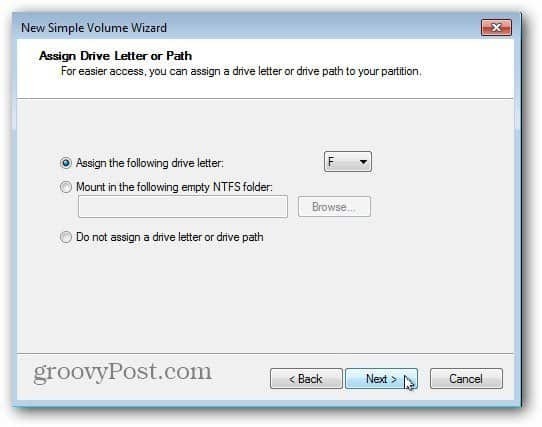
Ardından, biçimlendirmeyi varsayılan olarak NTFS'ye ayarladığınızdan emin olun. Ayrıca, Win8 veya Windows8 gibi Birim Etiketlerini hatırlamayı kolaylaştırın. Bu, devam ettikçe tanımlanmanızı kolaylaştıracaktır.
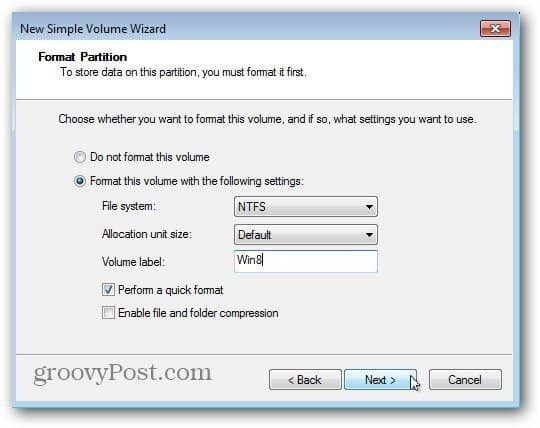
Sihirbazı tamamladığınızda Windows yeni birimi bölümler. Başarı! Windows yeni sürücü bölümünü oluşturdu ve yeni bir sürücü olarak tanıdı, böylece AutoPlay geliyor - sadece kapatın.
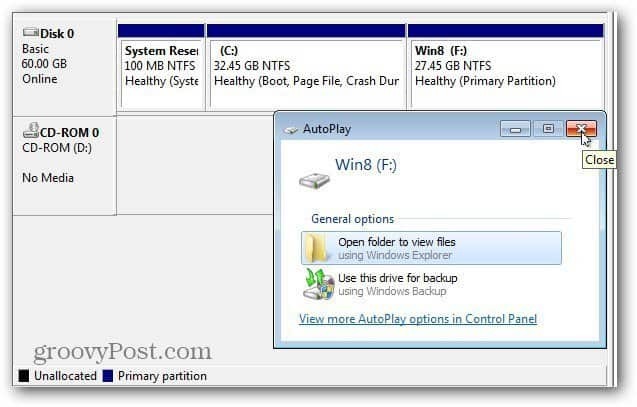
Windows 8'i Yeni Bölüme Yükleme
Şimdi Windows 8'i yeni bölüme yükleme zamanı. Bir ihtiyacınız olacak önyüklenebilir ISO görüntüsü DVD veya USB Flash Sürücüde Windows 8'in. Önyüklenebilir ortamınızı oluşturun ve makinenizi yeniden başlatın. İlk önyükleme aşamasında, önyükleme aygıtı sırasını bir USB sürücüsüne veya DVD'ye değiştirin.
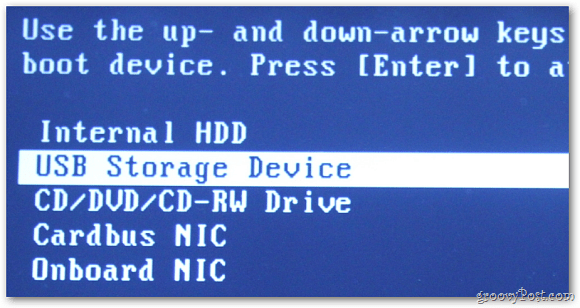
Şimdi şu süreçten geçebilirsiniz: Windows 8'i yükleme oluşturduğunuz yeni bölümde. Yükleme Sihirbazı'nın ilk adımlarını uygulayın.
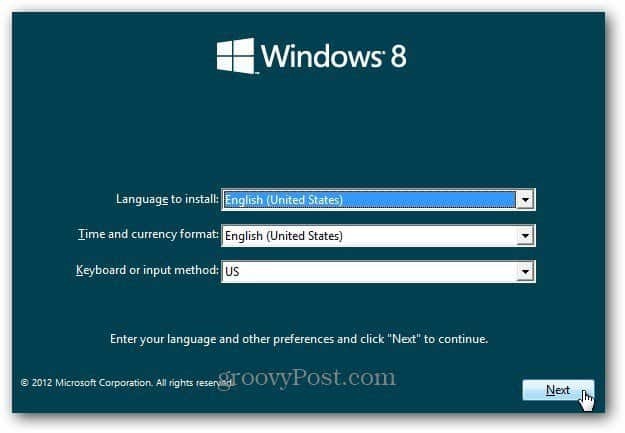
Yükleme Türü ekranına geldiğinizde Özel'i seçin. Windows 7'yi yükseltmiyorsunuz, yeni bölüme Windows 8 yüklemek istiyorsunuz.
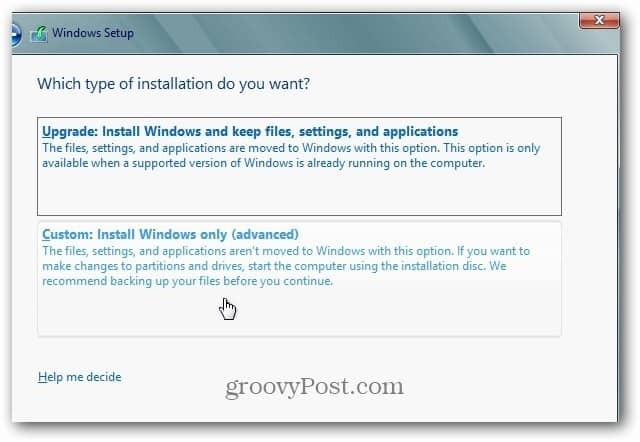
Ardından, oluşturduğunuz yeni bölümü seçin. Bu nedenle yeni bölüme bir Win8 Birim Etiketi vermek iyi bir fikirdir.
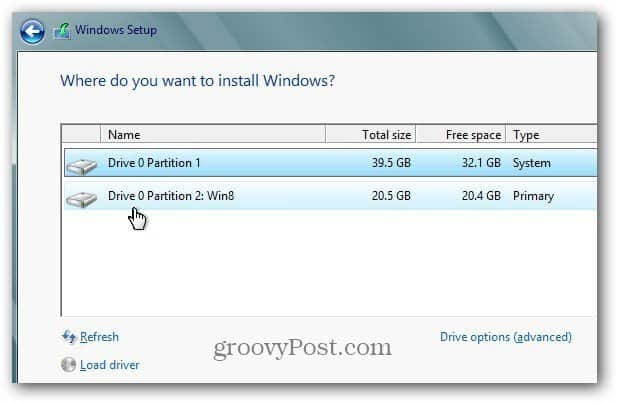
Şimdi, Windows 8 yeni bölüme yüklenirken bekleyin.
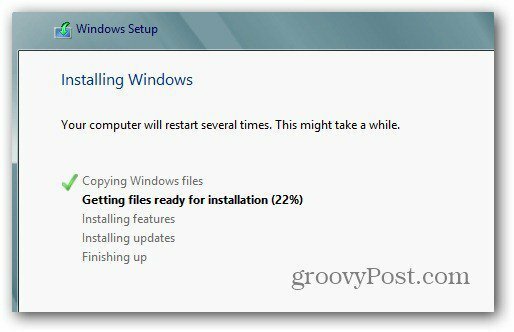
Birkaç yeniden başlatma işleminden sonra Windows 8'in kurulum işlemini gerçekleştirin.
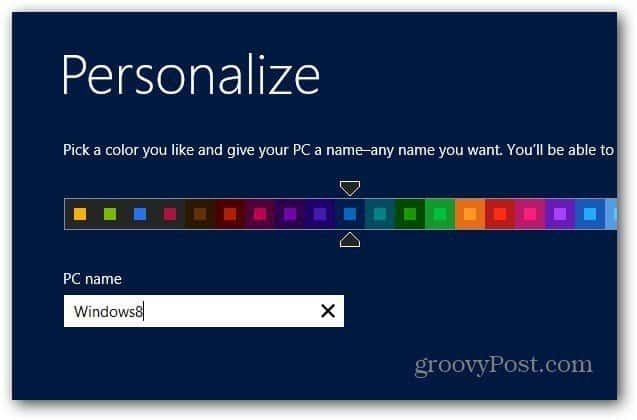
Windows 8 kurulumunu tamamladıktan sonra, bir bölümde Windows 8'in ve diğer tarafında Windows 7'nin yeni bir kopyasına sahip olacaksınız.
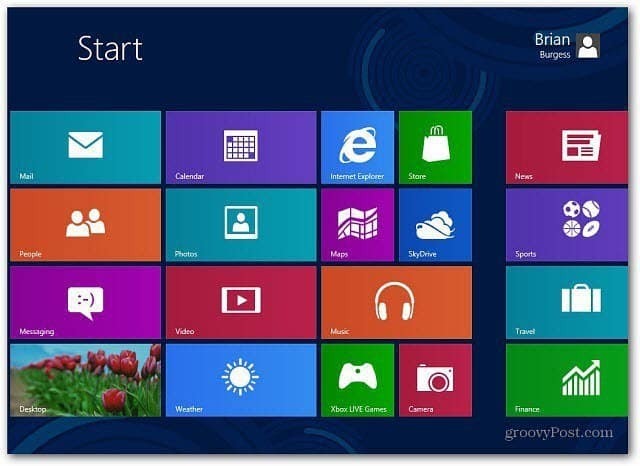
Önyükleme Seçeneklerini Yapılandırma
Tebrikler, şimdi çift önyükleme sisteminiz var! Bilgisayarınızı açtığınızda, Windows 7 veya Windows 8'e önyükleme arasında seçim yapmanızı sağlayan aşağıdaki ekranı görürsünüz. Varsayılan olarak, Windows 8 varsayılan olarak olacaktır.
Bu davranışı, Varsayılanları Değiştir'i veya Diğer Seçenekleri Seç'i tıklayarak değiştirebilirsiniz.
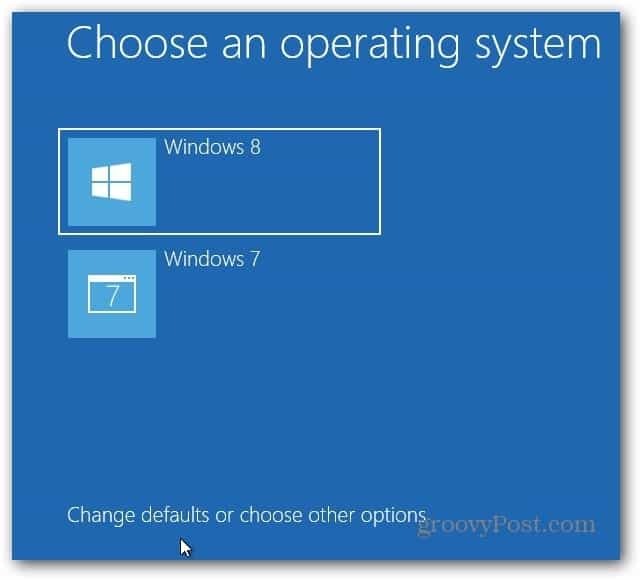
Burada üç farklı seçenek bulacaksınız.
- Zamanlayıcıyı Değiştirme - Önyükleme yapılacak işletim sistemini ne kadar süreyle alacağınızı değiştirin. Beş saniye ile beş dakika arasında seçim yapabilirsiniz.
- Varsayılan İşletim Sistemi Seçin - Windows 7 veya Windows 8'in varsayılan olarak önyükleme yapıp yapmayacağını seçin.
- Diğer Seçenekleri Seçin - Bu, daha fazla seçenek arasından seçim yapmanıza olanak tanır. PC Yenileme veya Sıfırlama, Farklı bir işletim sistemi ve diğer sorun giderme seçeneklerini seçin.
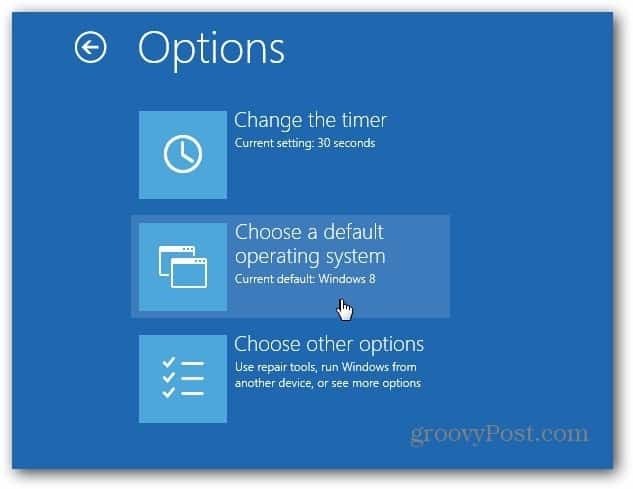
Sisteminiz varsayılan olarak Windows 8'e önyükleme yapar. Önyükleme Seçenekleri'ne girdiğinizde, Varsayılan İşletim Sistemini Seç'i seçin, ardından Windows 7'ye tıklayın.
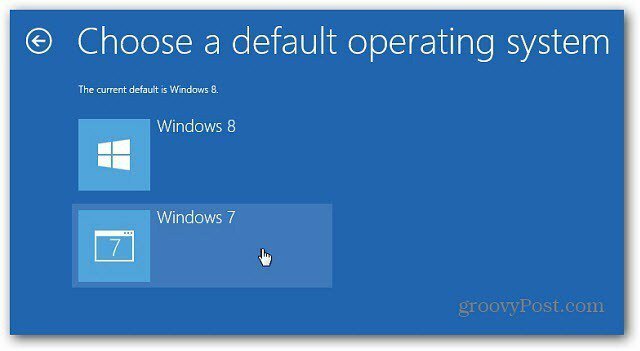
Varsayılan işletim sistemini Windows 7 olarak değiştirdikten sonra, şimdi bilgisayarınızı başlattığınızda, geleneksel Windows Önyükleme Yöneticisi'ni gösterecektir.
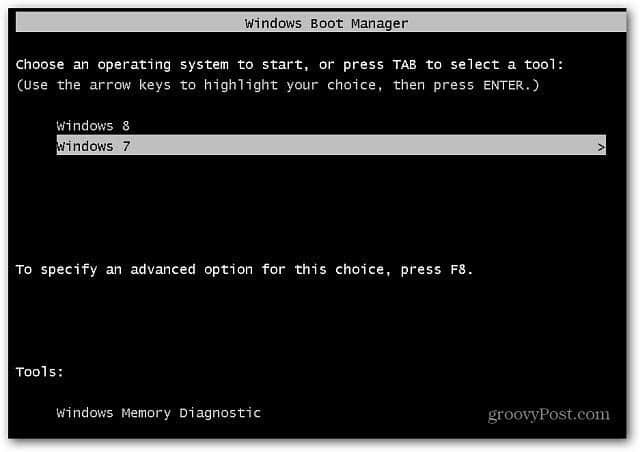
Windows 8'de varsayılan işletim sistemini de değiştirebilirsiniz. Metro Başlangıç ekranından klavye kısayoluKazanma Tuşu + W Ayarlar Arama ve yazın:sistem Arama kutusuna. Ardından, arama sonuçlarının altındaki Sistem simgesini tıklayın.
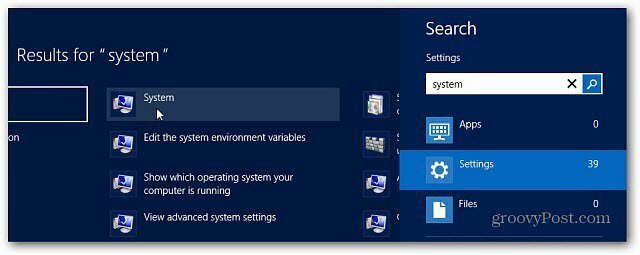
Masaüstünde Denetim Masası açılır. Gelişmiş Sistem Ayarları'na tıklayın.
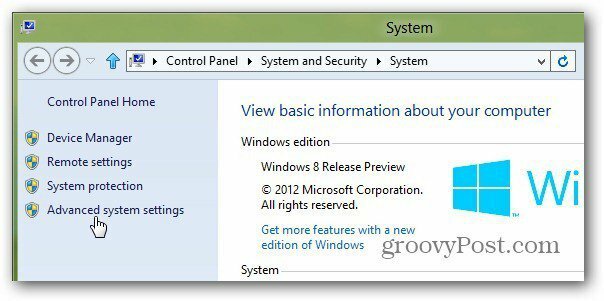
Gelişmiş Sekme, Sistem Özellikleri penceresinde açılır. Başlangıç ve Kurtarma altındaki Ayarlar'ı tıklayın.
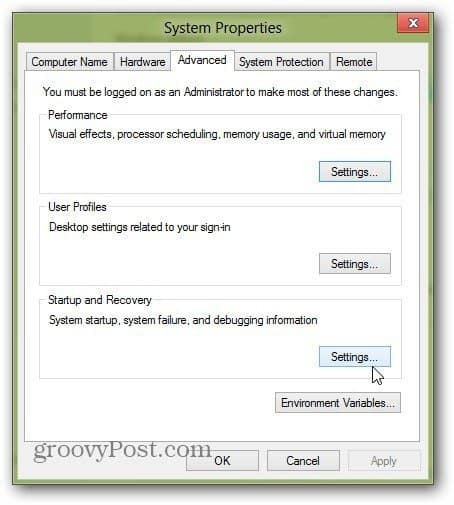
Şimdi Varsayılan İşletim Sistemi altında, önyüklemesini istediğinizi seçin ve Tamam'ı tıklatın.
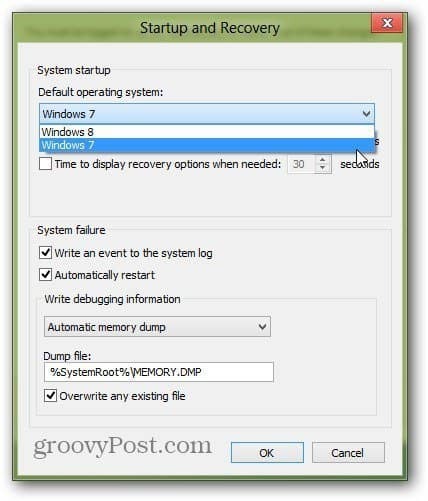
Windows 8'i sadece Windows 7 ile çift önyüklemenize gerek yok, XP veya Vista veya Linux dağıtımı ile çift önyükleme yapabilirsiniz. İşte aldın. Yeni çift önyükleme sisteminizin keyfini çıkarın.